
Главная страница Случайная страница
Разделы сайта
АвтомобилиАстрономияБиологияГеографияДом и садДругие языкиДругоеИнформатикаИсторияКультураЛитератураЛогикаМатематикаМедицинаМеталлургияМеханикаОбразованиеОхрана трудаПедагогикаПолитикаПравоПсихологияРелигияРиторикаСоциологияСпортСтроительствоТехнологияТуризмФизикаФилософияФинансыХимияЧерчениеЭкологияЭкономикаЭлектроника
Поиск и замена
|
|
Текстовый редактор системы «1С: Предприятие» позволяет найти в текстовом документе любую последовательность символов и заменить ее другой.
Поиск. Для осуществления поиска необходимо выбрать пункт Правка – Найти. На экран будет выдан диалог для установки параметров поиска.

Рис. 199. Диалог установки параметров поиска
В поле Искать этого диалога следует ввести образец для поиска.
Чтобы различать при поиске прописные и строчные буквы, необходимо включить опцию Учитывать регистр. При включенной опции Слово целиком будут найдены только целые слова, а не части слов.
Группа Направление позволяет указать направление поиска: Вперед – вправо и вниз от текущей позиции курсора; Назад – влево и вверх от текущей позиции курсора.
После установки необходимых параметров для выполнения поиска нажмите кнопку Искать. Если указанная последовательность символов будет найдена, она будет выделена.
Независимо от ранее заданного общего направления можно повторить поиск, задав ему направление Вперед, если выбрать пункт Правка – Найти следующий или нажать клавишу F3.
Независимо от ранее заданного общего направления можно повторить поиск, задав ему направление Назад, если выбрать пункт Правка – Поиск – Найти предыдущий или нажать клавиши Shift + F3.
ВНИМАНИЕ! Когда поиск достигает конца документа, он продолжается с начала, и наоборот, при достижении начала документа поиск продолжается с конца.
Замена. Для выполнения замены символьной строки необходимо выбрать пункт Правка – Заменить. На экран будет выдан диалог для установки параметров замены.
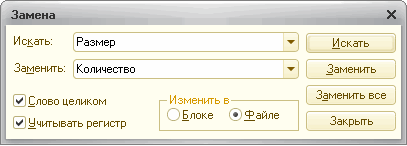
Рис. 200. Диалог установки параметров замены
В поле Искать этого диалога следует ввести образец для поиска. В поле Заменить необходимо указать последовательность символов, на которую будет заменяться образец поиска, указанный в поле Искать.
— Регулярная проверка качества ссылок по более чем 100 показателям и ежедневный пересчет показателей качества проекта.
— Все известные форматы ссылок: арендные ссылки, вечные ссылки, публикации (упоминания, мнения, отзывы, статьи, пресс-релизы).
— SeoHammer покажет, где рост или падение, а также запросы, на которые нужно обратить внимание.
SeoHammer еще предоставляет технологию Буст, она ускоряет продвижение в десятки раз, а первые результаты появляются уже в течение первых 7 дней. Зарегистрироваться и Начать продвижение
Чтобы различать при поиске прописные и строчные буквы, включите опцию Учитывать регистр. При включенной опции Слово целиком будут найдены только целые слова, а не части слов.
Группа Изменить в позволяет указать диапазон поиска — в выделенном тексте (блоке) или во всем документе.
После установки необходимых параметров для начала процесса поиска и замены Нажмите кнопку Искать.
Если искомый образец будет найден, он будет выделен в тексте. Для замены найденной последовательности символов нажмите кнопку Заменить. Будет произведена ее замена, и поиск будет продолжен.
Чтобы заменить сразу все вхождения искомой строки, нажмите кнопку Заменить все.
ВНИМАНИЕ! Когда замена достигает конца документа, она продолжается с начала, и наоборот, при достижении начала документа замена продолжается с конца.
|
|
